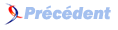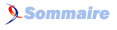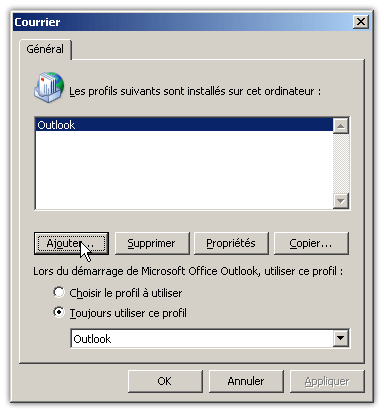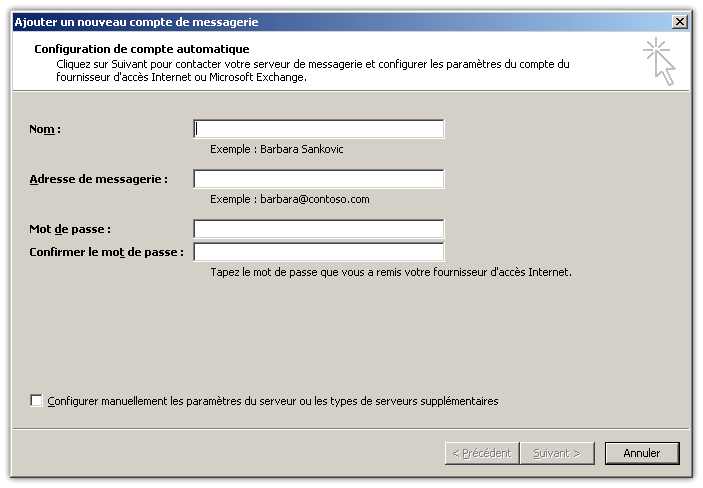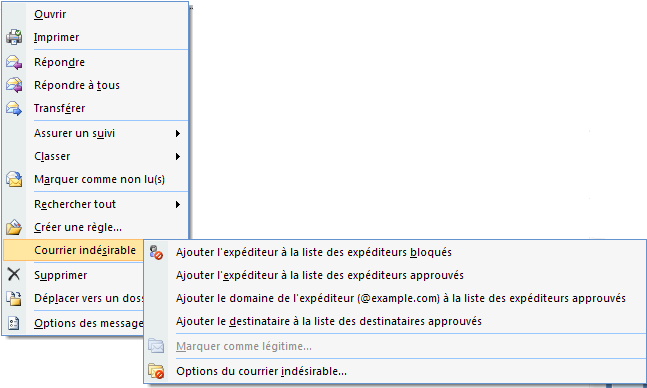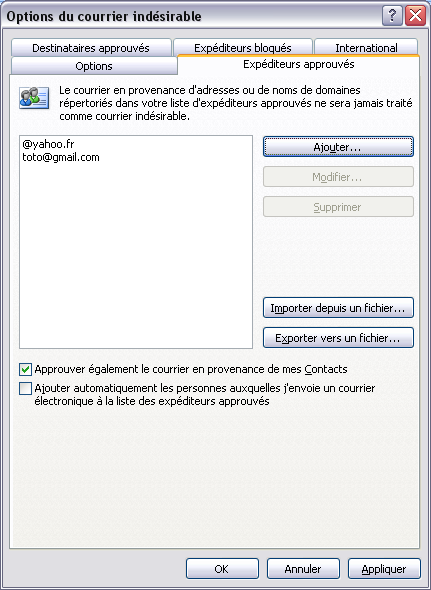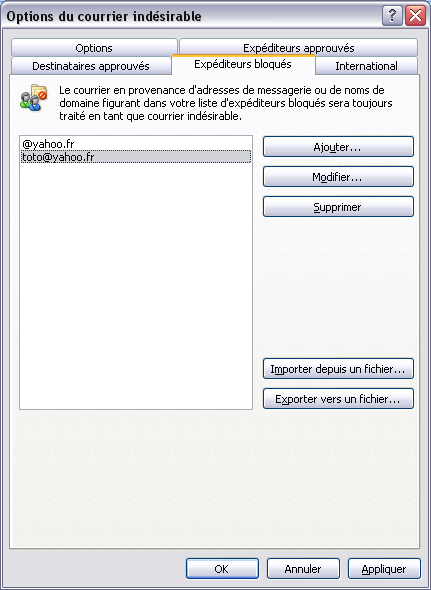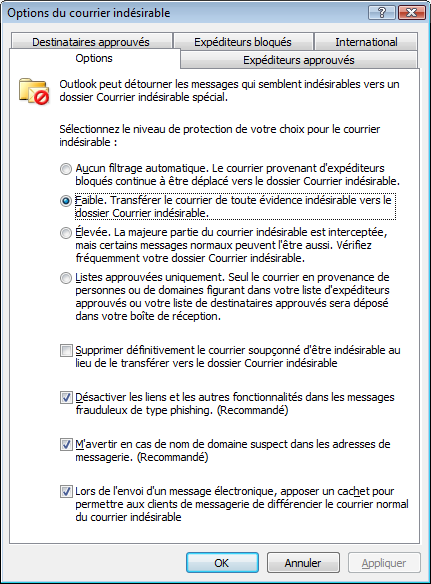FAQ MS-Outlook (Toutes Versions)

FAQ MS-Outlook (Toutes Versions)Consultez toutes les FAQ
Nombre d'auteurs : 15, nombre de questions : 199, dernière mise à jour : 21 juin 2021
 Sommaire→Fonctionnalités
Sommaire→Fonctionnalités- Comment être averti de l'arrivée d'un nouveau message ?
- Comment définir et activer ma signature ?
- Outlook me propose régulièrement d'archiver mes données, c'est quoi ?
- Comment faire pour sauvegarder mes messages dans un répertoire Windows ?
- Dans l'entreprise, nous avons des boîtes de réceptions personnelles et des boîtes de réception pour le service, est-il possible de déplacer le courrier sans faire un envoi ?
- Comment demander un Accusé de Réception lors d'un envoi
- Comment vérifier l'orthographe avant les envois de Mails ?
- Comment interdire l'exécution de Scripts à l'ouverture d'un message
- Comment enlever l'aperçu des messages
- Comment mettre Outlook dans la barre de notification ?
- Quelle est la différence entre Outlook et Outlook Express ?
- Comment empêcher Outlook de remplir automatiquement le destinataire ?
- Comment déployer un bouton et sa macro chez tous les utilisateurs d'Outlook ?
- Comment avoir plusieurs comptes de messageries sur un même PC ?
- Comment ne pas lancer le correcteur d'orthographe dans les réponses ou les transferts ?
- Comment refuser l'accusé de lecture de l'expéditeur par défaut ?
- Comment télécharger automatiquement les images lors de réception d'E-mail ?
- Comment annuler l'envoi d'un fichier trop volumineux ?
- Comment modifier le nom complet que voient les destinataires de vos messages électroniques ?
- Quels sont les fichiers que l'on peut importer ou exporter ?
- Comment enlever le message de Sécurité lors de l'exécution d'une Macro ?
- Comment enregistrer automatiquement mon travail toutes les x minutes ?
- Comment s'abonner à un flux RSS avec Outlook 2007 ?
- Comment lutter contre le phishing ?
- Comment ajouter un expéditeur ou un domaine dans la liste Blanche ?
- Comment ajouter un domaine ou un expéditeur dans la liste Noire ?
- Comment créer des modèles de messages ?
- Comment insérer une image dans un E-mail ?
- Comment paramétrer le temps entre 2 requêtes Envoyer/Recevoir ?
- Comment désactiver temporairement un compte ?
- Comment mettre un mot de passe à votre fichier PST ?
- Comment exporter la liste d'expéditeurs approuvés ?
- Comment exporter la liste des destinataires approuvés ?
- Comment exporter la liste d'expéditeurs bloqués ?
- Comment importer la liste des destinataires approuvés ?
- Comment importer la liste d'expéditeurs bloqués ?
- Comment importer la liste d'expéditeurs approuvés ?
- Comment modifier l'efficacité du filtrage anti spam d'Outlook ?
- Comment activer l'onglet Développeur du Ruban dans Outlook 2007 ?
- Comment utiliser un fichier HTML comme signature dans Outlook 2007 ?
 4.1. Trucs et Astuces
(6)
4.1. Trucs et Astuces
(6)
Pour être averti de l'arrivée d'un nouveau message dans la boîte de réception,
Outils -> Options -> Préférences -> Options de messagerie
Options avancées de la messagerie
Paramètre d'alerte sur le bureau
Lien : Paramètrer les notifications dans Outlook par Morgan Billy
Pour définir une signature
Outils => Options
Format du courrier
Signature...
On peut éditer une signature et l'activer pour l'envoi de message mais également pour les réponses.
Dans Outlook, il est possible d'archiver les éléments régulièrement.
Pour activer ou modifier cette fonction.
Outils.
Options -> Autres (onglet)
Archivage automatique
Vous pouvez spécifier ce que vous voulez exactement:
la fréquence, l'avertissement, la destination, ....
La première solution
Fichier -> Enregistrer sous
La boîte de dialogue standard va vous proposer un format de fichier pour la sauvegarde, ainsi que le répertoire de destination.
Pour le format, je vous conseille de le faire en *.msg, de cette manière, c'est Outlook qui sera l'application avec laquelle le message sera lu.
Seconde solution (expéditive)
Vous devez afficher sur votre écran, l'Explorateur de Windows et Outlook. Les deux fenêtres doivent être visibles.
Vous cliquez sur un message et sans relâcher la souris, vous faites glisser le message sur l'Explorateur de fichier.
Vous relâchez la souris, et le message se trouve dans le répertoire du disque dur !
Si vous sélectionnez plusieurs fichiers avec la souris, tous les fichiers seront copiés.
La méthode la plus simple pour éviter de faire un transfert du message est de faire un glisser déposer d'une boîte à l'autre en maintenant la touche Ctrl du clavier enfoncée.
Par Mail :
Vous pouvez demander une confirmation de lecture directement pour le mail en cours => Dans la fenêtre de composition sélectionner Options -> Affichage -> Options dans la partie Options de suivi cocher la case Demander une confirmation de lecture pour ce message.
Pour tous les Mails :
Pour configurer une demande d'accusée de réception pour tous les mails envoyés => Dans la fenêtre principale d'Outlook => Outils => Options => Onglet préférences => Options de la messagerie => Options de suivi => Cocher la case " Pour tous les messages que j'envoie, demander : " Accusé de réception.
Lien : Comment refuser l'accusé de lecture de l'expéditeur par défaut ?
Outlook permet de vérifier l'orthographe avant chaque envoi de Mails :
Outils -> Options -> Onglet Orthographe -> Cochez Toujours vérifier
l'orthographe avant l'envoi.
Lien : Comment ne pas lancer le correcteur d'orthographe dans les réponses ou les transferts ?
L'exécution de scripts dans les messages peut être très dangereuse, derrière
ces scripts peuvent se cacher des virus.
Pour éviter l'exécution de ces scripts il faut maintenir la touche shift (MAJ)
enfoncée le temps de l'ouverture.
Par défaut outlook est paramétré de façon à afficher l'aperçu des mails, ceci peut être
pénible concernant les Mails que vous ne voulez pas lire, par défaut il seront affichés.
Menu Affichage -> Volet de lecture -> Inactif
ou selon les versions :
Affichage -> Sélectionnez l'option Disposition -> Décochez afficher le volet
de visualisation du paragraphe Volet de visualisation.
Ci-joint vous trouverez la méthode pour mettre Outlook dans le Système Tray lorsque vous réduisez la fenêtre.
Pour Outlook 2000-2002 :
Ouvrez l'éditeur de base de registre Dans Démarrer -> Exécuter -> Taper regedit pensez à faire une sauvegarde de la base de registre avant de la modifier.
Chercher la clef => HKEY_CURRENT_USER/Software/Microsoft/Office/10.0/Outlook/Preferences
créez une nouvelle entrée de type => REG_DWORD
que vous nommez => MinToTray
Mettez la valeur : 1 -> en mettant 0 vous désactivez l'option.
Pour Outlook 2003 et 2007:
Cette fonction est intégrée à Outlook 2003.
Lorsque votre fenêtre Outlook est ouverte, une icône d'Outlook s'est placée dans le systray, cliquez sur l'icône et cochez Masquer l'icône réduite
Outils :: Options :: Onglet Préférences :: Options de la messagerie :: Options avancées :: Suggérer les noms lors de la saisie.......
Les macros sont stockées dans un fichier VbaProject.OTM dans : C:\Documents and Settings\TONPROFIL\Application Data\Microsoft\Outlook ou %appdata%\Microsoft\Outlook Les barres d'outils dans outcmd.dat En fait le plus simple c'est de copier ces 2 fichiers dans tous les profils des utilisateurs, on peut le faire à l'ouverture de session dans un script par exemple.
En règle générale, on configure plusieurs comptes de messagerie pour un même profil. Mais il est parfois nécessaire d'avoir plusieurs profils Outlook.
Pour effectuer cette opération, il faut passer par le panneau de configuration.
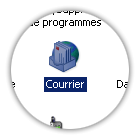
S'ouvre une boîte de dialogue.
Donnez le nom de votre nouveau profil.
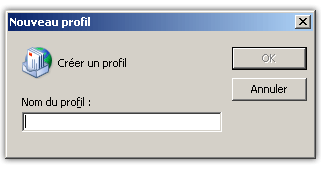
Il ne vous reste plus qu'à remplir les champs de la boîte de dialogue suivante.
Il vous est possible de ne pas lancer le correcteur d'orthographe des messages d'origine lors d'un transfert ou réponse. Ceci permet juste de contrôler votre message
Dans le Menu Outils -> Onglet Orthographe -> Cochez Ignorer le texte du message d'origine pour la réponse ou le transfert -> Validez par Ok.
Lien : Comment vérifier l'orthographe avant les envois de Mails ?
Il vous est possible de refuser d'envoyer l'accusé de réception aux destinataires qui vous demande un accusé à chaque envoi :
Menu Outils -> Options -> Onglet Préférences -> Options de la messagerie -> Options de suivi... -> Cochez Ne jamais envoyer une réponse -> validez par Ok toutes les fenêtres.
Lien : Comment demander un Accusé de Réception lors d'un envoi
Lorsque l'expéditeur utilise des images dans ses mails, si celui-ci ne se trouve pas dans votre liste d'expéditeurs approuvés, Outlook ne télécharge pas par défaut les images.
Faite un clic droit sur le message en question et dans le menu contextuel choisissez Courrier indésirable, deux possibilités s'offrent à vous :
exemple vous recevez une newsletters de : newsletters@domaine.com
1 - Ajouter l'expéditeur à la liste des expéditeurs approuvés : ceci permet d'ajouter l'adresse (newsletters@domaine.com) dans la liste approuvés d'Outlook

2 - Ajouter le domaine de l'expéditeur (@example.com) à la liste des expéditeurs approuvés : ceci permet d'approuver toutes les adresses venant du domaine (@domaine.com) que vous voulez approuver

Il se peut lors d'un envoi d'un fichier trop volumineux que celui-ci bloque votre messagerie, une manipulation simple :
- Ouvrir Outlook en mode hors connexion => Menu Fichier -> Travailler hors connexion.
- Allez dans le dossier 'Boîte d'envoi' -> cliquez sur le message incriminé et effacez le (touche Suprr ou clic droit Supprimer)
Il se peut que vous soyez obligé de relancer Outlook entre les deux étapes.
Il vous est possible de mettre un nom spécifique que verra votre destinataire lors de l'envoi d'un mail.
Au lieu de voir adresse@domaine.fr vous pouvez mettre Prénom NOM.
1 - Dans le menu Outils -> Comptes de messagerie.
2 - Cliquez sur Afficher ou modifier les comptes de messagerie existants.
3 - Sélectionnez votre compte -> Modifier.
4 - Dans la zone de saisie Votre nom, tapez ce que vous souhaitez qu'il s'affiche sur l'écran des destinataires de vos messages.
| Fichier | Import | Export |
|---|---|---|
| Microsoft Schedule+ 7x (.scd) | X | |
| Microsoft Schedule Plus Interchange (.sc2) | X | |
| Fichier de dossiers personnels Microsoft Outlook (.pst) | X | X |
| Fichier de dossiers personnels Microsoft Outlook 97-2002 (.pst) | X | X |
| Carnet d'adresses personnel Microsoft Outlook (.pab) | X | |
| Microsoft Outlook Express 4.x, 5.x et 6.x | X | |
| ACT! 3.0, 4.0 ou 2000 Gestionnaire de contacts pour Windows (.dbf) | X | |
| Eudora Light 2.x, 3.x et 4.x | X | |
| Eudora Pro 2.x, 3.x et 4.x | X | |
| Lotus Organizer 4.x et 5.x | X | |
| Valeurs séparées par une virgule (MS-DOS) (.csv) | X | X |
| Valeurs séparées par une virgule (Windows) (.csv) | X | X |
| iCalendar (.ics) | X | X |
| Valeurs séparées par une tabulation (MS-DOS) (.txt) | X | X |
| Valeurs séparées par une tabulation (Windows) (.txt) | X | X |
| vCalendar (.vcs) | X | X |
| vCard (Virtual Business Card) (.vcf) | X | X |
| Microsoft Access (.mdb) | X | X |
| Microsoft Excel (.xls) | X | X |
Pour enlever le message de sécurité lors de l'exécution d'une macro, je vous invite à sélectionner le niveau Moyen du niveau de sécurité :
Menu Outils -> Macro -> Sécurité -> Cochez Niveau Moyen.
Vous pouvez également obtenir un certificat numérique envers un organisme.
Si votre poste reste constamment allumé avec Outlook d'ouvert, il peut être intéressant d'enregistrer vos travaux
toutes les x minutes. Ceci peut vous permettre de ne pas perdre vos données sur une coupure brutale si vous n'avez pas eu
le temps d'enregistrer ou que vous n'êtes pas devant votre poste.
Dans le Menu Outils -> Options -> Onglet Préférences -> Options de la messagerie -> Options avancées de la messagerie.
Sélectionnez le dossier d'enregistrement (conseil brouillons) et cochez la case Automatiquement toutes les et renseigner le temps voulu.
Beaucoup de sites vous proposent des flux RSS (Really Simple Syndication), prenant en exemple developpez.com qui propose des flux RSS sur l'index de chaque rubrique et du général, des forums vous signalant les nouvelles discussions. Cet abonnement permet de recevoir les informations en temps réel. Outlook 2007 est doté d'un lecteur de Flux. Une fois abonné Outlook créée un dossier au nom de la page abonnée. Dans la fenêtre du module Courrier -> Cliquez sur le dossier Flux RSS (Il peut s'avérer que le dossier s'appel Abonnement RSS) -> Clic Droit Ajouter nouveau flux RSS -> dans la fenêtre saisissez l'adresse du Flux.
Le phishing (ou hameçonnage) est une nouvelle façon pour les pirates de récolter des informations personnelles,
le plus souvent bancaires. Les pirates créent une page similaire à celles des banques et vous envoient un mail vous demandant
de cliquer sur le lien pour saisir vos données bancaires personnelles, le prétexte est souvent un problème informatique ou
pertes de données. Dans tous les cas ne jamais suivre un lien bancaire, si tel était le cas les banques vous demandent par courrier
de venir valider en agence. En cas de doute téléphonez à votre conseiller financier. Outlook 2007 intègre une protection contre ce
piratage, pour activer cette protection il vous faut dans les options de courrier indésirable laisser cocher :
- Désactiver les liens et les autres fonctionnalités dans les messages frauduleux type phishing. (Recommandé)
- M'avertir en cas de nom de domaine suspect dans les adresses de messagerie. (Recommandé)
Dans le cas d'une désactivation des liens, un message sur fond bleu est situé dans l'entête du Formulaire, si vous voulez
tout de même activer le lien, il vous suffit de cliquez sur le message. Si vous recevez une Newsletter et que vous voulez
laisser actif les liens il vous suffit de rendre le domaine de l'expéditeur comme fiable, c'est à dire dans la liste blanche.
Il se peut qu'Outlook considère des adresses ou des expéditeurs comme des SPAMS, si vous recevez régulièrement des messages de ces adresses ou domaines, en le laissant en tant que SPAM vous prenez le risque de ne pas voir ces messages et même de les effacer.
Pour éviter cela il vous faut mettre cet expéditeur ou domaine entier dans la liste blanche, c'est à dire Liste d'expéditeurs Approuvés.
Vous pouvez le faire directement du volet de lecture en effectuant un clic droit sur le message en question puis sélectionnez Courrier indésirable, ensuite choisissez si vous voulez définir l'adresse ou le domaine en tant qu'approuvé.
Il est possible d'importer, d'exporter et de définir un expéditeur approuvé directement depuis la fenêtre d'options du courrier indésirable :
-> Sur un message quelconque effectuez un clic droit -> Courrier indésirable -> Options du courrier indésirable.
Dans cette fenêtre vous pouvez gérer toutes les listes approuvées ou bloquées, dans l'exemple suivant nous définissons l'adresse
toto@gmail.com comme approuvée et le domaine @yahoo.fr, ceci implique que tous les mails reçus avec le domaine Yahoo ne seront pas considérés comme SPAM.
Lien : Comment ajouter un domaine ou un expéditeur dans la liste Noire ?
Tout comme la liste blanche vous pouvez définir une adresse ou un domaine comme SPAM, ceci dans le but de le traiter comme tel.
Pour se faire vous pouvez le définir en réalisant un clic droit sur le message en question -> Courrier indésirable -> Ajouter l'expéditeur à la liste des expéditeurs bloqués.
Tout comme la liste blanche vous pouvez le faire depuis la fenêtre d'options du courrier indésirable :
-> Sur un message quelconque effectuez un clic droit -> Courrier indésirable -> Options du courrier indésirable.
Lien : Comment ajouter un expéditeur ou un domaine dans la liste Blanche ?
Si vous envoyez régulièrement les mêmes E-mails ou vous voulez harmoniser vos messages au sein de votre société vous pouvez créer des modèles de messages. Pour cela je vous invite à consulter le tutoriel suivant : Les modèles et papiers à lettres sous Outlook
Pour insérer une image dans un mail, il vous suffit :
Outlook 2003 : Depuis le menu Insertion -> Sélectionnez Images. Une fenêtre s'ouvre permettant de renseigner cette image : son chemin, la légende,
mise en forme et son espacement. Cliquez sur Parcourir afin de sélectionner l'image depuis votre disque.
Outlook 2007 : Depuis l'onglet Insertion -> Sélectionnez, dans le groupe de contrôles Illustrations, Images -> Il vous suffit de sélectionner l'image
désirée dans la fenêtre de sélection et cliquez sur Insérer.
L'image s'insert automatiquement à l'endroit où est placé le curseur.
Outlook permet de paramétrer le temps entre deux requêtes automatiques (Envoyer/Recevoir), par défaut Outlook met à 30 min. Vous pouvez réduire ou augmenter ce temps
Pour accéder au paramétrage allez depuis le Menu Outils -> Options -> Onglet Messagerie -> bouton Envoyer/Recevoir -> depuis la fenêtre changez à
votre convenance le paramètre 'Planifier un envoi/une réception automatique toutes les '
Outlook permet de désactiver un compte temporairement, c'est à dire que le compte n'est pas inclus dans la requête Envoyer/Recevoir
Depuis le Menu Outils -> Options -> onglet Messagerie -> Bouton Envoyer/Recevoir
Par défaut les comptes sont inclus dans le groupe 'Tous les comptes', pour désactiver un compte cliquez sur modifier. Dans la nouvelle fenêtre, sélectionnez
le compte souhaité et décochez 'Inclure le compte sélectionné dans ce groupe'
Si vous voulez protéger vos données personnelles, il est possible de mettre un mot de passe pour l'accès à votre fichier PST. Ceci impliquera une demande
de mot de passe à l'ouverture d'Outlook lorsque celui-ci tentera l'accès au fichier PST.
Pour ce faire suivez les indications suivantes :
- Depuis le menu Outils -> Paramètres du Comptes -> Sélectionnez l'onglet Fichier de données ->
Cliquez sur Dossiers Personnels -> puis Paramétrer.
- Dans la nouvelle fenêtre cliquez sur Modifier le mot de passe -> il ne vous reste plus qu'à définir votre mot de passe ->
Validez toutes les fenêtres -> fermez Outlook et re-ouvrez le.
Il est possible d'exporter la liste complète de vos expéditeurs approuvés.
Depuis le menu Outils -> Options -> onglet Préférences -> Cliquez sur Courrier indésirable... -> onglet Expéditeurs approuvés
-> dans la fenêtre cliquez sur Exporter vers un fichier... -> dans la nouvelle fenêtre d'explorateur saisissez le nom du fichier puis Enregistrer
Un fichier texte vient d'être exporter au format txt.
Lien : Comment exporter la liste des destinataires approuvés ?
Lien : Comment exporter la liste d'expéditeurs bloqués ?
Lien : Comment importer la liste des destinataires approuvés ?
Lien : Comment importer la liste d'expéditeurs bloqués ?
Lien : Comment importer la liste d'expéditeurs approuvés ?
Il est possible d'exporter la liste complète de vos destinataires approuvés.
Depuis le menu Outils -> Options -> onglet Préférences -> Cliquez sur Courrier indésirable... -> onglet Destinataires approuvés
-> dans la fenêtre cliquez sur Exporter vers un fichier... -> dans la nouvelle fenêtre d'explorateur saisissez le nom du fichier puis Enregistrer
Un fichier texte vient d'être exporter au format txt.
Lien : Comment exporter la liste d'expéditeurs approuvés ?
Lien : Comment exporter la liste d'expéditeurs bloqués ?
Lien : Comment importer la liste des destinataires approuvés ?
Lien : Comment importer la liste d'expéditeurs bloqués ?
Lien : Comment importer la liste d'expéditeurs approuvés ?
Il est possible d'exporter la liste complète de vos expéditeurs bloqués.
Depuis le menu Outils -> Options -> onglet Préférences -> Cliquez sur Courrier indésirable... -> onglet Expéditeurs bloqués
-> dans la fenêtre cliquez sur Exporter vers un fichier... -> dans la nouvelle fenêtre d'explorateur saisissez le nom du fichier puis Enregistrer
Un fichier texte vient d'être exporter au format txt.
Lien : Comment exporter la liste d'expéditeurs approuvés ?
Lien : Comment exporter la liste des destinataires approuvés ?
Lien : Comment importer la liste des destinataires approuvés ?
Lien : Comment importer la liste d'expéditeurs bloqués ?
Lien : Comment importer la liste d'expéditeurs approuvés ?
Il est possible d'importer la liste complète de vos destinataires approuvés.
Depuis le menu Outils -> Options -> onglet Préférences -> Cliquez sur Courrier indésirable... -> onglet Destinataires approuvés
-> dans la fenêtre cliquez sur Importer depuis un fichier... -> dans la nouvelle fenêtre d'explorateur sélectionnez le fichier puis Ouvrir
Il vous est possible de créer vous même votre fichier avant l'importation, le fichier est au format texte et est éditable avec tous les éditeurs de texte, la
disposition du contenu est simple :
polo@autorise.com
bertbert@autorise.com
Lien : Comment exporter la liste d'expéditeurs approuvés ?
Lien : Comment exporter la liste des destinataires approuvés ?
Lien : Comment exporter la liste d'expéditeurs bloqués ?
Lien : Comment importer la liste d'expéditeurs bloqués ?
Lien : Comment importer la liste d'expéditeurs approuvés ?
Il est possible d'importer la liste complète de vos expéditeurs bloqués.
Depuis le menu Outils -> Options -> onglet Préférences -> Cliquez sur Courrier indésirable... -> onglet Expéditeurs bloqués
-> dans la fenêtre cliquez sur Importer depuis un fichier... -> dans la nouvelle fenêtre d'explorateur sélectionnez le fichier puis Ouvrir
Il vous est possible de créer vous même votre fichier avant l'importation, le fichier est au format texte et est éditable avec tous les éditeurs de texte, la
disposition du contenu est simple :
@interdit.com
@reinterdit.com
Lien : Comment exporter la liste d'expéditeurs approuvés ?
Lien : Comment exporter la liste des destinataires approuvés ?
Lien : Comment exporter la liste d'expéditeurs bloqués ?
Lien : Comment importer la liste des destinataires approuvés ?
Lien : Comment importer la liste d'expéditeurs approuvés ?
Il est possible d'importer la liste complète de vos expéditeurs approuvés.
Depuis le menu Outils -> Options -> onglet Préférences -> Cliquez sur Courrier indésirable... -> onglet Expéditeurs approuvés
-> dans la fenêtre cliquez sur Importer depuis un fichier... -> dans la nouvelle fenêtre d'explorateur sélectionnez le fichier puis Ouvrir
Il vous est possible de créer vous même votre fichier avant l'importation, le fichier est au format texte et est éditable avec tous les éditeurs de texte, la
disposition du contenu est simple :
@autorise.com
@autorise.com
Lien : Comment exporter la liste d'expéditeurs approuvés ?
Lien : Comment exporter la liste des destinataires approuvés ?
Lien : Comment exporter la liste d'expéditeurs bloqués ?
Lien : Comment importer la liste des destinataires approuvés ?
Lien : Comment importer la liste d'expéditeurs bloqués ?
Outlook possède un Filtre anti spam directement intégré. Sa mise à jour s'effectue par le Windows Update, si vous avez configuré votre PC avec
Windows Update en automatique votre filtre sera toujours à jour, si ce n'est pas le cas je vous invite de temps en temps à réaliser une mise à jour.
Le filtre anti spam d'Outlook est configuré par défaut sur faible, à vous de choisir dans les propositions votre souhait.
Pour modifier le niveau :
Depuis le menu Outils -> Options -> onglet Préférences -> cliquez sur Courrier indésirables... -> onglet Options
Pour activer l'onglet développeur du Ruban d'Outlook 2007 suivez ces indications : Depuis le menu Outils -> Options -> onglet Autres -> Options Avancées cochez la case Afficher l'onglet Développeur dans le ruban
Contrairement à Outlook 2003, la version 2007 n'intègre pas la possibilité d'ajouter un fichier HTML en tant que signature.
Une parade subsiste, il vous suffit de placer ce fichier directement dans le dossier contenant les signatures d'Outlook :
Pour XP ==> C:\Documents and Settings\"UTI"\Application Data\Microsoft\Signatures\
Pour Vista ==> C:\Users\"UTI"\AppData\Roaming\Microsoft\Signatures\